MS Office är en betydande kontorslösning. Den packas i Word, PowerPoint, Excel och fler applikationer. Nu är verktygslådan även tillgänglig för Mac-datorer och bärbara datorer. Det är enkelt att installera MS Office på Mac men avinstallation blir ett stort problem. MS Office Removal Tool är det officiella avinstallationsprogrammet släppt av Microsoft; den är dock inte tillgänglig för Mac. Denna handledning berättar hur man avinstallerar MS Office på Mac.
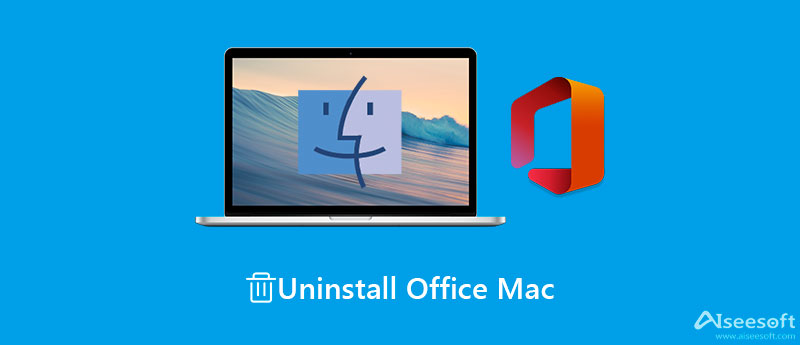
Om du vill avinstallera Microsoft Office helt på Mac behöver du ett kraftfullt avinstallationsverktyg, som t.ex Aiseesoft Mac Cleaner, Den skannar din disk och låter dig enkelt avinstallera Office från Mac.

161,522 Nedladdningar
Aiseesoft Mac Cleaner – Bästa SearchMine Removal Utility
100 % säker. Inga annonser.
Starta Office-avinstallationsappen när du har installerat den på din dator. Den är tillgänglig för macOS Sonoma och mer. I hemgränssnittet ser du tre knappar, status, Renareoch Toolkit.

För att visa appar på din Mac-dator, klicka på Toolkit knappen och välj Avinstallera alternativ. Klicka på scan för att börja leta efter appar på din hårddisk. Vänta tills appskanningen är klar och tryck på utsikt knappen för att öppna nästa fönster. Välj MS Office och du kommer att presenteras med de relativa apparna och appdata på den högra panelen.

Se till att kontrollera oönskade appar och appdata på listan. Äntligen klickar du på Rengör knappen i det nedre högra hörnet för att initiera avinstallation av Office på Mac. Om du har mycket appdata relaterade till Word, Excel, PowerPoint och mer kommer det att ta ett tag att slutföra processen. Stäng sedan avinstallationsprogrammet och du kommer inte att se Office i Applikationer mapp.
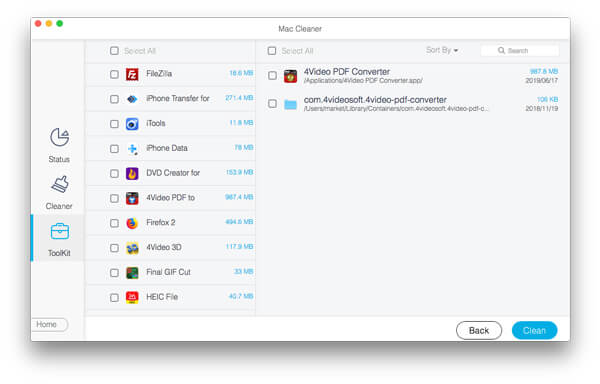
Om du är tekniskt kunnig kan du ta bort Office-appar manuellt. Det finns två versioner av Office tillgängliga för Mac, Office för Mac 2011 och Office 365 Mac. Avinstallationsproceduren är annorlunda och vi förklarar den respektive.
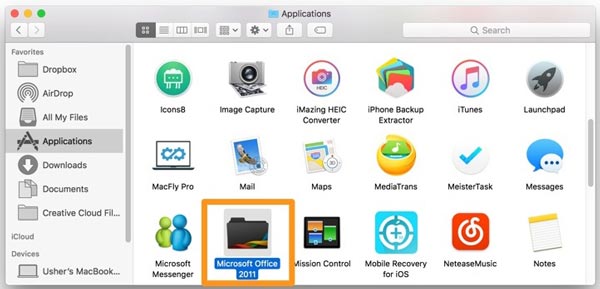
Notera: På det här sättet raderas inte appdata från Mac. Dessutom stöds inte längre Office för Mac 2011 av Microsoft. Det är bättre att uppgradera den till Microsoft 365 om du fortfarande vill använda verktygslådan.
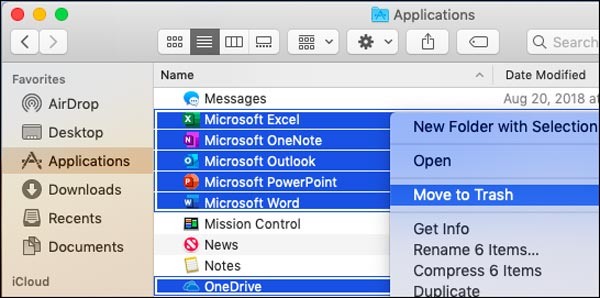
Högerklicka också på en av dessa mappar och klicka Flytta till papperskorgen. Stäng sedan Finder-appen.
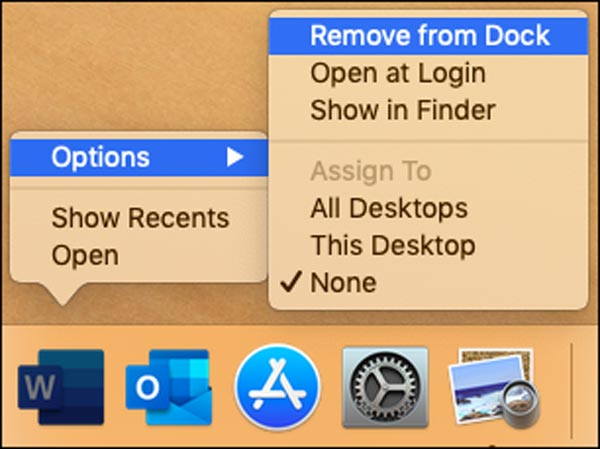
Notera: När du avinstallerar Microsoft Office på Mac kommer Outlook-data att raderas tillsammans med andra appdata. För att förhindra dataförlust är det bättre att säkerhetskopiera dina dokument, ark, presentationer och e-postmeddelanden till en molnserver eller USB-enhet.
1. Varför kan jag inte avinstallera Office på Mac?
Många människor sa att de stöter på en mängd olika fel när de avinstallerar Office på Mac. Lösningen är att starta om datorn och försöka avinstallera apparna igen. Om omstart inte hjälper, prova ett tredjepartsverktyg för Office-avinstallation eller kontakta Microsofts supportteam.
2. Kan jag avinstallera MS Office och installera om med samma produktnyckel?
Ja. Gå bara till ditt Microsoft-konto, Tjänster och prenumerationssida och logga in på kontot som du använde för att prenumerera på Office. Installera sedan om Office på din Mac genom att följa instruktionerna på skärmen.
3. Hur installerar man Microsoft Office på en Mac?
Besök MS Office-webbplatsen i din webbläsare och logga in på kontot som är kopplat till Office som du köpte. När du har loggat in kommer du till Office-hemsidan. Klicka på Installera Office knappen och ladda ner den. Klicka på för att slutföra installationen Körningoch Inställning.
Slutsats
Genom att följa vår guide ovan bör du enkelt avinstallera Microsoft Office på Mac. Eftersom avinstallationsprogrammet inte är tillgängligt för Mac måste du göra jobbet manuellt, inklusive att flytta apparna till papperskorgen och ta bort filer relaterade till Office. Aiseesoft Mac Cleaner är ett enkelt verktyg som hjälper dig att ta bort Office-appar och appfiler med ett klick. Om du har andra frågor om detta ämne, vänligen meddela oss genom att lämna ett meddelande nedanför det här inlägget så svarar vi med det snabbt.

Mac Cleaner är ett professionellt Mac-hanteringsverktyg för att ta bort skräpfiler, röror, stora / gamla filer, ta bort duplicerade filer och övervaka din Mac-prestanda.
100 % säker. Inga annonser.